内蔵HDDを安価なSSDへ交換した機会に、せっかくなのでOSもきれいにしたいとPCに添付のDVD-ROMでWindows7をクリーンインストールしました。
機種は2011年に発売されたVostro260sで、OSは添付のディスク(Reinstallation DVD)にも記載されている「Windows7 Home Premium SP1」です。
よくも悪くもWindows10アップグレードの話題で持ちきりの世の中ですが、なじみの深いWindows7を憧れのSSDにインストールでき起動の早さに驚き&大満足。
- 今までの更新プログロラムを探しに行く
対策3:Windows7用のシステム更新準備ツール(KB947821)
Windows Updateができない場合の対処方法 まとめ その1
Windows Updateができない場合の対処方法 まとめ その2
初期化直後で、まだWindows Updateを開始していない場合は、こちらの記事をどうぞ
Windows7初期化後、終わらないWindows Updateを始める前に。ロールアッププログラム(KB3125574)を適用する。
早速必要な環境をセットアップしていくのですが、データ用に残した元のHDDにはリカバリ後に必要なデータをすべて保存してあるので、添付の「Resource Media」は使いません。
(今の今までずーっっと「レスキューメディア」だと思っていました…困ったときに使うから、だと笑「リソースメディア」なのですね恥)
保存してあるのはビデオドライバとLANドライバの2つ。
画面が粗いと作業しにくいため、先にビデオドライバをインストールし解像度を上げ画面の表示をきれいにします。
次にLANドライバをインストール。
これでインターネットに接続し、残りはWindows UpdateとPCメーカーサイト(今回はDELL)より最新ドライバをダウンロードするのが、どのPCでもやっている私のいつものパターンです。
この2つのドライバとDELLサイトからの最新ドライバのインストール完了。
「5年分かぁ…更新プログラムは何個あるかなぁ?昔のVistaのころはものすごかったよな…SP2には苦しんだものだ笑」と怖いもの見たさ的な期待も抱き、Windows Update開始です。
よし!こい!!5年分の更新プログラム!!
と思ったらいきなり「更新プログラムを確認するには、初めにWindows Updateの更新プログラムをインストールしてください。自動更新設定は変更されません。」!?
初めて見ました、この画面。
「UpdateするためにUpdate機能をUpdateする」ということかな!?
「今すぐインストール」とクリックすると、あっさり完了。

自動更新でアップデートできない場合は、 こちらから更新することもできるようです。
Windows Update エージェントを最新バージョンに更新する方法
あとは普通に更新プログラムの確認を開始。
緑色の帯(バー?インジケーター?)が左から右へと流れ、「更新プログラムを確認しています」と見慣れたいつもの画面です…が、待てど暮らせどまったく画面が変わりません。
5年分と覚悟はしていたものの更新プログラムをダウンロード/インストールの段階ではなく、探しにいくだけなのに、あまりにも時間がかかるため、0時頃このまま放置し就寝。
翌朝「さて何個見つかったかな?」とドキドキしながらPC画面を見てみると…
約6時間かかって検索した結果、更新プログラムが…なっなっない…!?
「もしや私が寝てる間にすべてインストールして再起動もして、この画面に勝手に戻ってきてくれたのかな!?」と期待し、同画面左下の「インストールされた更新プログラム」をチェック!!
5年前の状態で「最新です」…そのServiceなPackでワタクシも5歳若返らせていただけるということでよろしいでしょうか…!?
「シャットダウン」ボタンにも、いらないときには出てくるあの「更新プログラムをインストールしてから、コンピューターをシャットダウンします。」マークも、むしろ表示されて欲しいこんなときには出てきてない。
それでも何度も再起動したり、「更新プログラムの確認」を繰り返すも、状況変わらず。
私のWindows7 SP1には更新プログラムは利用させない…と?
普段はこういうのを一切気にしない私ですが、今日が数年に一度の「13日の金曜日かつ仏滅」であることが頭をよぎります苦笑
とりあえず思いつくことを実施。
Internet Explorer8をInternet Explorer11へアップデート
必要ではあるけど、これだけではどうにもならない
Javaのインストール
特に関係なかったようで効果なし
昔、この単色の壁紙になにかトラブルがあったな…と思い出し、すぐに単色に変えてしまった壁紙をデフォルトに戻す
特に関係なかったようで効果なし
もうこのままMicrosoftサイトよりWindows10へアップグレード
文言は違えど「更新プログラムをチェックしています」と、Windows7とまったく同じ段階で停止
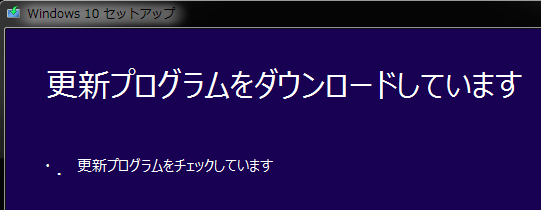
「セーフモードとネットワーク」で起動
あ…セーフモードではWindows Updateの項目自体がないんですね?
むしろ、こういった機能を止めるためのセーフモードですものね…苦笑
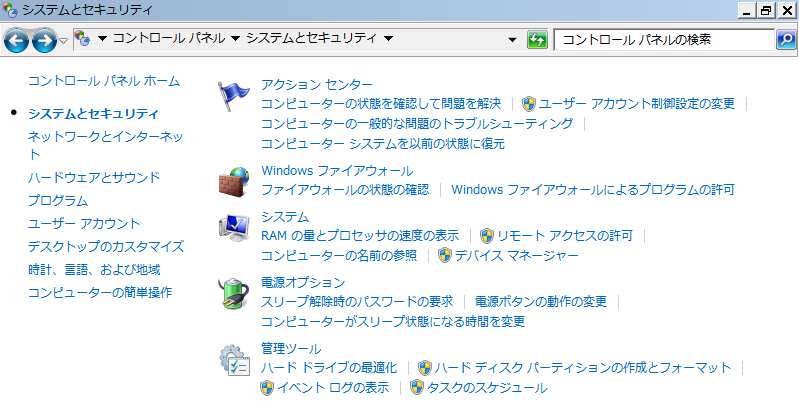
上記、ひとつやっては更新を確認し…と試したため、すでに一日かかってますが、いずれも効果ナシです。
対策1:Fix it 50123
困り果て、今まではあまり有益な情報が得られるとは思っていなかったヘルプを参照することに。
同じく「コントロールパネル」→「システムとセキュリティ」→「Windows Update」画面の左メニュー「更新プログラムのよく寄せられる質問」を開きます。
「なぜですか」…本当になぜですか!?笑
たまには素直に進んでみます。
「更新プログラムのインストールに関する問題のトラブルシューティング」を開くと、すぐに「Fix it」!!
この際、なんでも頼ります。ボタンをクリックして「実行」です。
これまた普段は内容を読まずに「同意します」と進めてしまいますが、ここにくるまでに疲れすぎてスクロールしてしまい…
こんな条項があるんですね笑 700円…笑
「同意する」にチェックし「次へ」で実行すると、すぐに完了。
早い…大丈夫かな?
対策2:自動トラブルシューティングツール
もう遅くても早くても、なにもかも心配です。
もの足りないので、先ほどの「ヘルプとサポート」に戻り、もうひとつの「自動トラブルシューティングツール」をクリックします。
こちらはそのまますぐ更新プログラムがダウンロードされ「WindowsUpdateDiagnostic.diagcab」というプログラムが実行されました。
時間はかかりますが「Checking registry keys…」とレジストリまでチェックしてくれているなら期待はできそうです。
……結果「未解決」笑
対策3:Windows7用のシステム更新準備ツール(KB947821)
ここまでの間にもインターネットで様々な情報を探していたのですが、探せば探すほどMicrosoftのサイト内で迷子になり、気が付けば同じページをぐるぐるぐるぐる…
Windows Updateのサポートページにも、あるのは「未解決」に終わった先ほどのツールなのです。
そんな中、なんだか関係ありそうな別のツールを発見。
32bit Windows7用のシステム更新準備ツール(KB947821)
64bit Windows7用のシステム更新準備ツール(KB947821)
「今後(2014年)の更新プログラムを正常にインストールできなくなる可能性があります。」
「次のWindowsソフトウェア更新プログラムをインストールしますか?」と表示されるので「はい」。
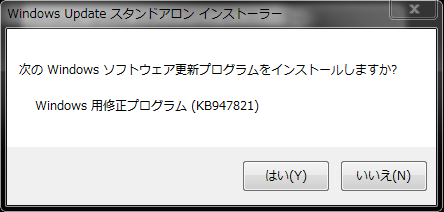
「更新プログラムがインストールされています。」と、ここでも緑色の帯が進みます…が、あと少しのところで、これ以上まーったく進みません…。
数時間放置し戻ってみるととりあえず完了はしていたので、本日何度目かわかりませんが、気を取り直して「更新プログラムの確認」。
「更新プログラムの最終確認日時」は一度だけ確認を完了できた今朝の時間のまま…。
相変わらず時間はかかってますが、あれっ!?
「シャットダウン」ボタンに、あの黄色い「!」マークが表示されています!!
更新プログラムをインストール中…あの青い画面万歳!
興奮してキャプチャするのを忘れましたが苦笑、そのまま待機していると見つかりました!見つかりました!!更新プログラム219個!!!
この時点で開始からほぼ24時間たってます笑
そのせいにはしたくないんですが…私がいつも必ずやること……手順を飛ばしました………。
いつもならここで更新プログラムの一覧を開いて、一度すべてのチェックを解除し、適当に30個くらいに再びチェックを入れ、何度かに分けてインストールするのです。
めちゃくちゃ時間がかかって動いてるのか止まってるのかわからずに心配するのが嫌なので。
…が、今回は浮かれてそのまま「今すぐインストール」とクリック。
お、でも大丈夫!どんどんインストールされていき再起動を要求されます。
いつもは嫌いなこの画面もうれしくてたまりません。順調に進んでいます。
もうちょっとですねー。
あと10個…と眺めている間に電源が切れ、再起動してきました!
「Windows 更新プログラムの構成に失敗しました」は、まだいい(?)として「変更を元に戻しています…」。
今の私にはなかなか衝撃的なフレーズです。
無駄にすごしてしまった今日一日も元に戻るといいな……苦笑
元に戻ったWindowsを拝見しましょうか
飽きもせず「更新プログラムの確認」を試します。
あ、219個あったはずがオプションを合わせても10個だけになってる…。
「インストールされた更新プログラム」の一覧は…?
最初に入れていたIE11などもあるので、先ほどの更新で入ったのは実質数個ですね笑
「更新履歴の表示」はいかがでしょうか?
スクロールすると下部へまだまだ「失敗」とが続きます笑
Windows Updateができない場合の対処方法 まとめ その1
つまり、219個あったうち数個しか適用されていない…けど今回見つかったのは10個。
どう考えても計算が合わないですね。(しかも「重要」が1個って笑)
再びWindows Updateのクライアント機能が壊れました。
でも、さっき219個をまとめてインストールしなければ…
30~50個くらいにわけてインストールしていれば…
こんなことにはならなかったかもしれません。
先ほどの、
- ▼事前準備
Internet Explorerを最新版に更新する
Windows Updateを最新版に更新する
(最初に強制的に更新されるはずですが、念のためこちら↑から手動更新した方が安心かもしれません。)
▼対処方法
対策3:Windows7用のシステム更新準備ツール(KB947821)
対策4:分割インストール
(詳細は後述しますが「KB3020369」は除外すること)
↓この青い文字をクリックして表示されたリストのチェックを外し、その中の30~50個程度にだけチェックを付けインストール開始。
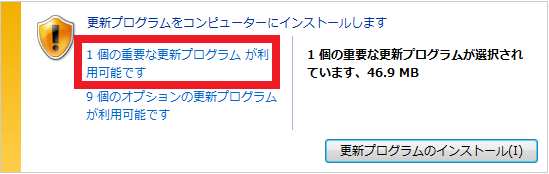
それが完了したら、また改めて更新プログラムを確認し、↑の作業を繰り返す。
で効果はありそうです。
まずはこれで試してみてくださいね。
これでも一向に進まない、もしくは私のように失敗してしまう場合は、次の「対策5」へお進みくださいませ。
対策5:重要な更新プログラムを個別にインストールする
壊れたWindows Updateクライアント機能を修復するため、上記、対策1~3を再び実行します。
そして念には念をとMicrosoftサイトより関連がありそうなプログラムをいくつか見つけてきました。
中には直接の影響や関連がない(この時点で適用せずとも問題がないもの)もあるかもしれませんが、お許しください。
-
(KB306525) Windowsの自動更新 簡易修正ツール
(KB2533552) Windows7 SP1をインストールしたときに”0xC0000034″エラーメッセージが表示されるのを防ぐ更新プログラム
これらをすべて適用したあと、本日最後の「更新プログラムの確認」を開始。
終わらない…進まない…。
やはり時間はかかるので、24時間前とまったく同じことをしているだけな自分には気が付かないふりをして、本日もここまま放置して眠るのです。
ついに…ついに5年分の更新プログラムを取り戻す!
翌朝…なんとまだ終わっていません笑
画面は表示されていても実際に正しく作業が進んでいるのかどうかもわかりません。
でもここで触ってしまったら昨夜の二の舞なので、じっと我慢…。
このあと結局エラーになって完了できなかったら、私はどのくらい落ち込むのだろう…。
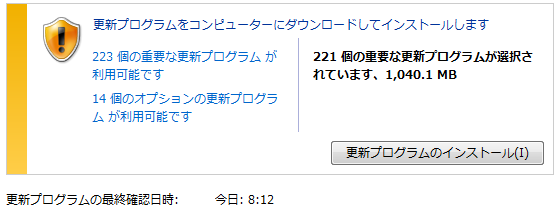
きました…きましたね。
今度は慎重に「対策4」の分割インストールです。
数を減らしているせいもありますが、ここからは早い早い!
どんどんダウンロードしインストールされていきます。
青い壁紙にWindows7の文字とマウスポインタのみ
そして途中に何度かお決まりの再起動。
いつもはうっとうしく感じていたはずが、もはやその再起動すら楽しみになっています…が、
真っ青な壁紙の下部に「Windows7 Home Premium」のロゴ。
左上にIMEかなにかのアイコン。
中はマウスポインタ(矢印)だけです…。
ポインタを動かすことはできますが、クリックできる箇所もなく「Ctrl+Alt+Del」などのキー操作も受け付けません。
さらにHDDのアクセスランプは通常の動作中と同じくずっとチラチラ点滅しています。
進行中であることを願って、数時間放置してみますが、上記状況ひとつも変化なし。
このように止まる原因となる更新プログラムが確認されているようで、これからアップデートをされる方は分割インストールの段階で「KB3020369」を除外してください。
他のすべてのインストール完了後、最後にこれを入れるといいようです。
とは言え、私はあとでその情報を知ったため、該当プラグラムを除外しておらず、ここで強制終了して、また昨日の悪夢を繰り返すのか…と愕然としながら、他の選択肢がないため電源ボタンを長押しして強制終了です。
その後、恐る恐る、再び電源ボタンを押してみます…。
あれ!?普通に更新が再開され、何の問題もなくあっという間にWindowsが起動しました。
なんだよ…今度は慎重になりすぎだったのか…。
Windows7 Service Pack 1 Ver.2016 まとめ その2
分割した残りの更新プログラムもすべてインストールが完了し「2016年のWindows7」へと生まれ変わりました笑
よかった…本当によかったのですが、ここまで丸2日かー。
Windows10へアップグレードしたのはいいけど、やっぱりWindows7に戻したい…けどトラブルや一ヶ月以上すぎたせいでロールバックできず、購入時の状態へと初期化した…なんて方は多くはないのでしょうか?
みなさん、こんなに苦労してWindowsを更新しているのでしょうか!?
-
準備1:Internet Explorerを最新版に更新する
準備2:Windows Updateを最新版に更新する
対策3:Windows7用のシステム更新準備ツール(KB947821)
対策4:分割インストール(「KB3020369」は除外する)
環境により効果が異なる可能性もあり、確実に直るとのお約束は一切できかね申し訳ありませんが、こちらの「対策1~5」で改善に繋がるかと思います。
是非、お試しくださいませ。
Windows7 Service Pack 2 ・・・だと!?
この私のアップデート騒動は2016年5月12日の夜から14日の夜まで、ほぼ48時間かけてしまったのですが、その3日後…たった3日後…
Microsoftが「Windows 7 SP1 および Windows Server 2008 R2 の SP1 の更新プログラム ロールアップを利便性のため(マイクロソフト機械翻訳によるタイトルだそうで意味がピンときませんが)」というService Pack2とも言えるらしいプログラムを発表しました。
Windows7 Service Pack 1 であること
「KB3020369」を適用済みであること
あれ!?これって3日前のWindows起動時に青い画面にマウスポインタしか表示されなくなった、あの、あの「KB3020369」ですね苦笑
かなり重要なプログラムのようなので、分割インストール時にチェックを解除しても、やはり最後には単独でインストールした方がよさそうです。
初期化などをした場合、この条件をクリアした上でロールアッププログラムをインストールすると、私のように200個以上のプログラムを適用する手間が省ける…とのこと。そうですか笑
私はまだ試せておらず(しばらく初期化は結構です…)、憶測にすぎないのですが、初期化直後は先日の対策にあったWindows Update機能のアップデートや、クライアントのリセットなどを実行しないと「KB3020369」や、この新しいプログラムのインストールができなかったり、完了しない可能性もありますね。
Windows Updateができない場合の対処方法 対策1~5
その場合は、やはり上記対策1~5を実施の上、↓こちらの最新のプログラムの適用へとお進みいただくのがいいかもしれません。
Windows7のSP1以降にリリースされたほとんどすべての更新プログラムが含まれているロールアップ更新プログラム
次回、またWindows7を入れ直す機会があれば、この流れで試してみます!
適用手順を記載しましたので、ご参考までに…。
Windows7初期化後、終わらないWindows Updateを始める前に。ロールアッププログラム(KB3125574)を適用する。

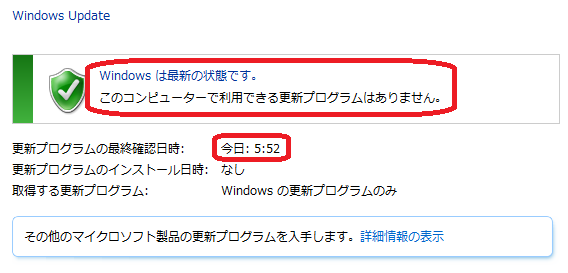
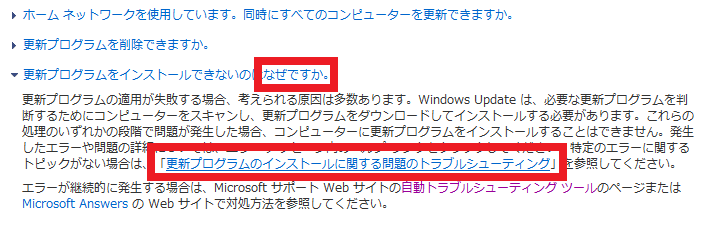
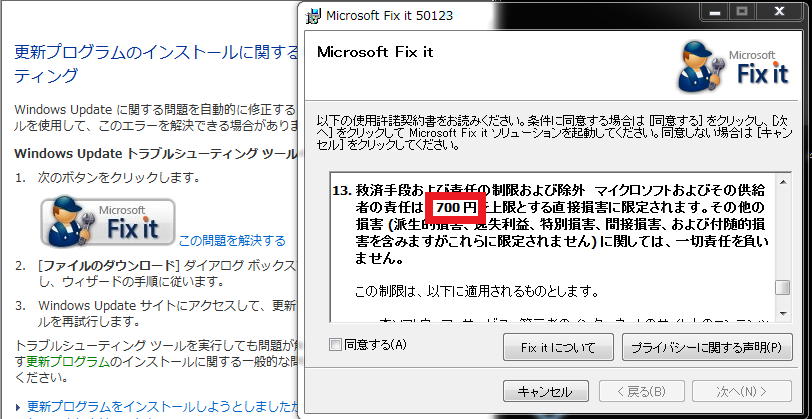
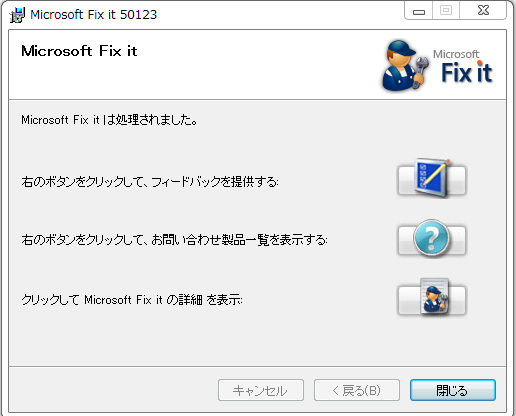
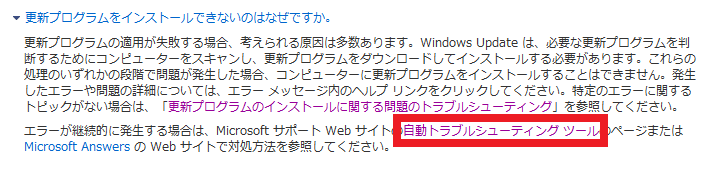
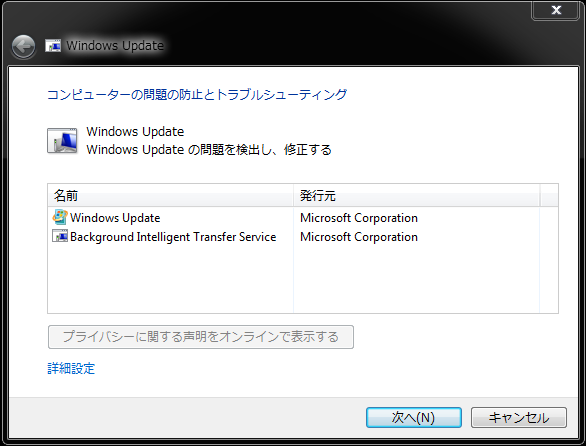
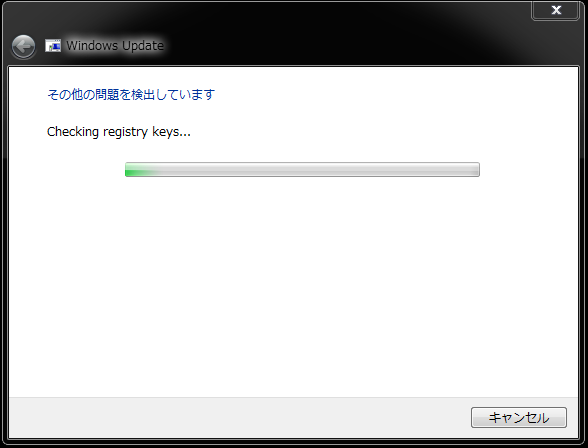
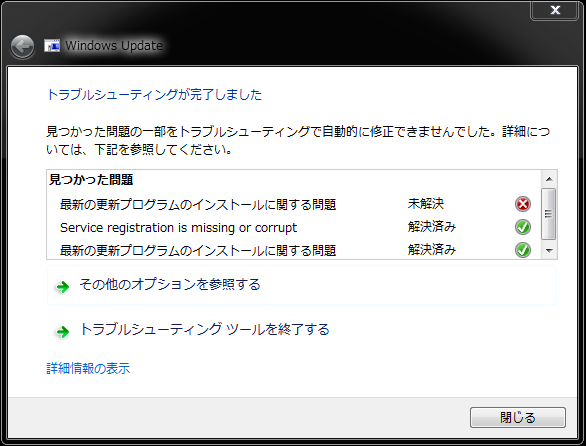
![Windows 7 用のシステム更新準備ツール (KB947821) [2014 年 10 月]](https://geekmama.jp/files/windows7/windowsupdate/kb947821-dl.png)

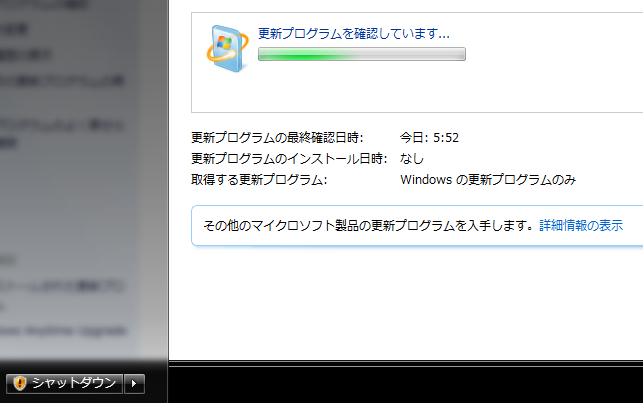




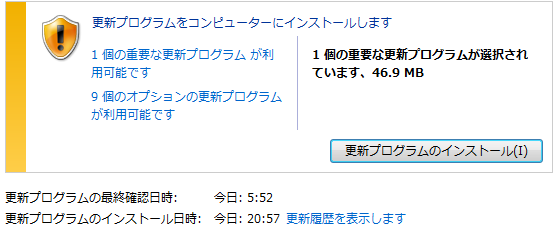
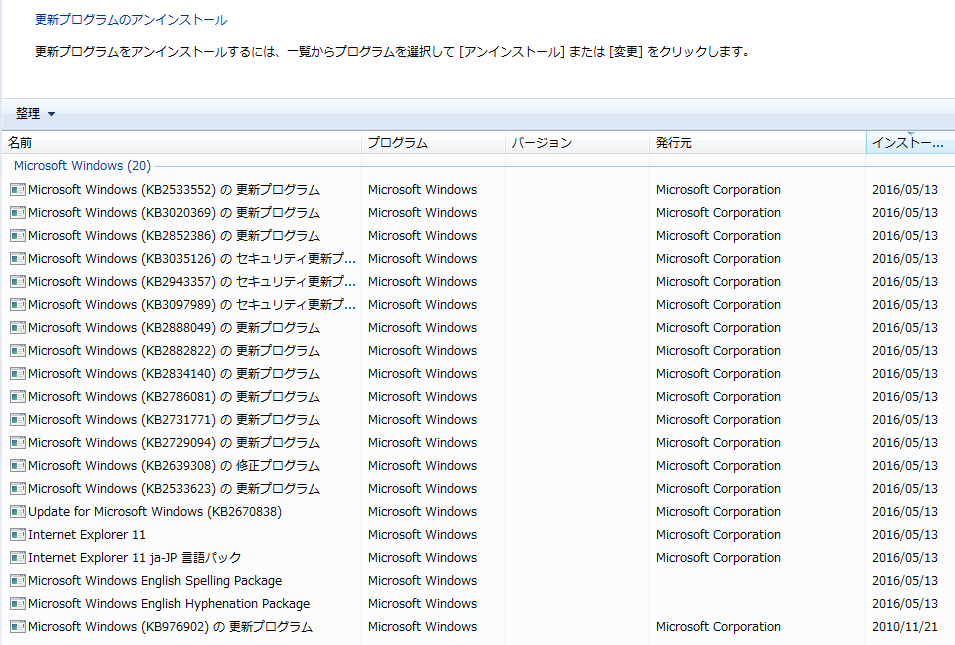
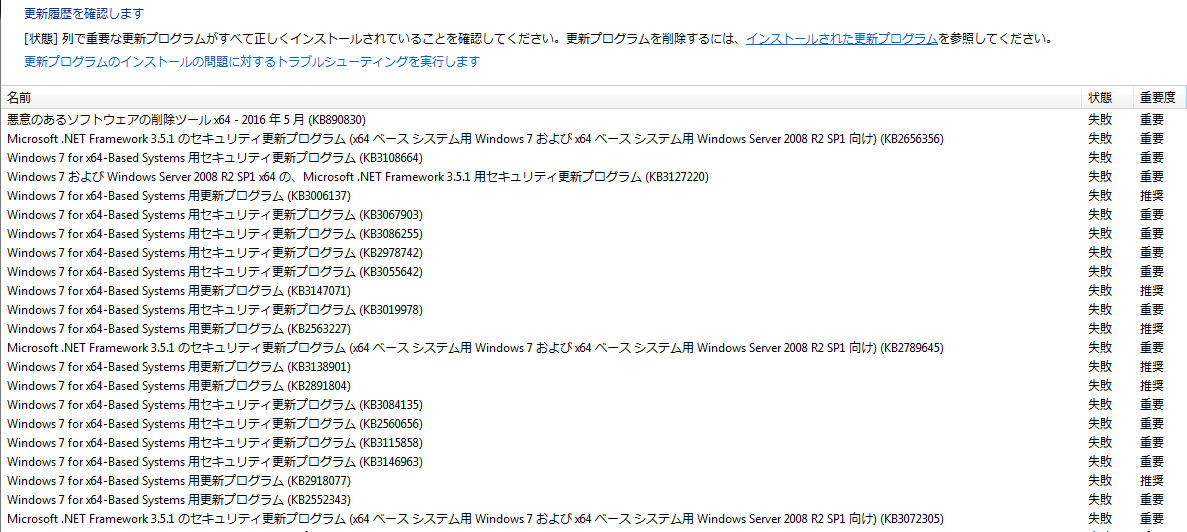
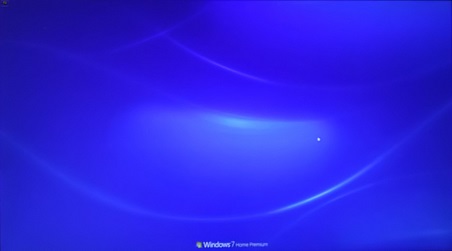
windows7をリカバリーしたのが、1ヶ月以上になりますが、パソコンの知識はほとんど無く初心者です。何もわからないのでに触って少しづつ覚えようとして、今、気がつき慌てております。アップデータのプログラム更新ですが、必要だと知らず今検索しながら操作が一向に解りません。すぐ行わないと無効になり、再度リカバリーすることになるのでしょうか?もう少し操作内容を学習をし確認をして、それからでも遅くないですか。いつまでに処理すればいいのでしょうか。ご指導のほどよろしくお願いいたします。
コメントありがとうございます。
「すぐ行わないと無効になる」「再度リカバリーが必要になる」ということは(今のところ)ありませんので、ご安心くださいませ♪
「いつまで」という期限はないのですが、「WindowsUpdate」は、セキュリティ向上や安定した環境にするために行う作業であるため、是非実施した方がよいと思います。
リカバリー後、1ヶ月以上経っているとのことですが、「自動更新を無効」に設定されているのでしょうか?
(https://geekmama.jp/100073#B ←この状態?)
無効にしていて、リカバリー後、まったくアップデートしていなかった場合は、この記事の内容は飛ばしていただき…
https://geekmama.jp/100073
↑こちらの手順をお試しくださいませ。
もし無効にはしていなかった(「更新プログラムを自動的にインストールする」と選択されている)のであれば、すでにアップデートは完了している可能性もあるかもしれません。
(「スタート→コントロールパネル→システムとセキュリティ→WindowsUpdate」と進み、「Windowsは最新の状態です」と表示されている場合はアップデートが完了しています)
こちらの記事は「自動的にインストールする」では、完了できなかった場合の対処方法となるため、もしすでに完了している場合は、特に気にせず、そのままご利用なさってくださいね!